CUNEO
Crea un Solido 3D a forma di cuneo.

Icona: 
Alias: CN
Descrizione
Crea un solido 3D a forma di cuneo rettangolare o quadrato. Scegliere tra una combinazione di opzioni tra cui angolo, centro, lunghezza, altezza e cubo.
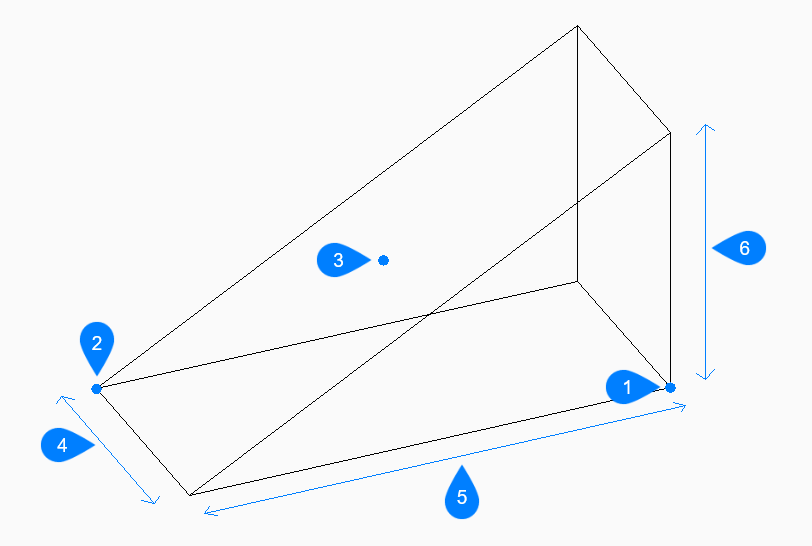
- Primo angolo
- Angolo opposto
- Centro del cuneo
- LArghezza
- Lunghezza
- ALtezza
Nota: In BricsCAD Lite, che non supporta i solidi 3D, il comando CUNEO avvia il comando AI_WEDGE.
Metodo
Questo comando ha 2 metodi per iniziare a creare un cuneo:
- Impostare angolo del cuneo
- Centrato
Opzioni all'interno del comando
- Impostare angolo del cuneo
- Consente di iniziare a creare una fetta specificando un angolo per la base della fetta.
- Impostare angolo opposto
- Specifica l'angolo opposto per la base del cuneo così da applicare sia la lunghezza che la larghezza. Il cuneo viene creato parallelamente agli assi x e y.
- Altezza cuneo
- Specifica l'altezza del cuneo. L'estremità alta del cuneo viene disegnata dal primo spigolo specificato.
- 2Punti
- Specifica l'altezza del cuneo come distanza tra due punti qualsiasi.
- Centrato
- Inizia a creare un cuneo specificando il centro dello stesso.
- Impostare angolo del cuneo
- Specifica un angolo sul piano mediano del cuneo per applicare sia la lunghezza che la larghezza della base del cuneo. Il cuneo viene creato parallelamente agli assi x e y.
- Cubo
- Specifica una singola distanza da utilizzare per la lunghezza, la larghezza e l'altezza del cuneo.
- Lunghezza del lato
- Specifica la lunghezza e l'angolo di un lato del cuneo.
- Larghezza del cuneo
- Specifica la larghezza del cuneo.

